Kaip padaryti, kad "Windows 10" atrodytų ir veiktų labiau, kaip ir "Windows 7"

Jei esate naujovintas į "Windows 10", tačiau nemyli, ką matote, yra būdų, kaip "Windows 10" atrodyti ir veikti kaip "Windows 7". Tokiu būdu jūs galite susipažinti su įprasta naudota "Windows 10" naudinga funkcija.
Gaukite "Windows 7" tipo "Start Menu" su "Classic Shell"
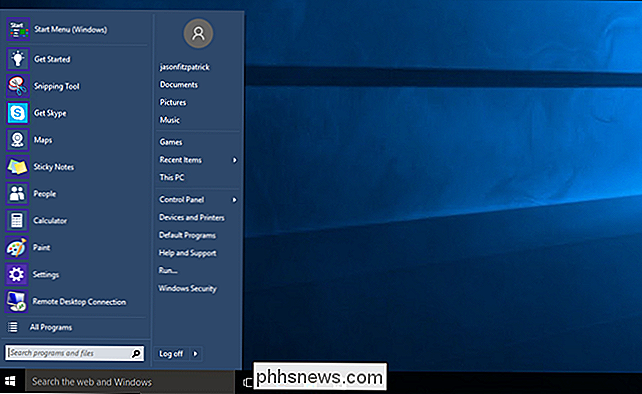
SUSIJĘS: "Windows 7" paleidimo meniu "Windows 10" su "Classic" "Shell"
"Microsoft" atnešė "Start" meniu atgal į "Windows 10", tačiau jam buvo atliktas didelis kapitalinis remontas. Jei tikrai norite, kad "Windows 7" meniu "Pradėti" atgal, įdiekite nemokamą programą "Classic Shell". Jūs netgi galite atsisiųsti "Windows 7 Start orb" vaizdus ir naudoti juos meniu "Pradėti" užduočių juostoje. Tai ne tik yra labiau panašus į "Windows 7" paleidimo meniu, bet ir neįtikėtinai pritaikoma, taigi galite gauti meniu "Mano meniu" savo svajones.
Padarykite "File Explorer" ieškokite ir veikite kaip "Windows Explorer"
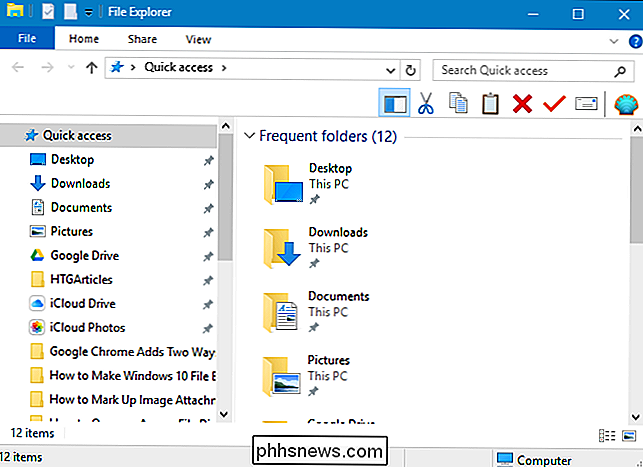
SUSIJĘS: Kaip Padarykite Windows 10 "File Explorer" atrodantį kaip "Windows 7" "Windows Explorer"
"Windows 10" "File Explorer" yra daug pakeitimų, palyginti su "Windows 7" "Windows Explorer". Jei nesate patenkinti pakeitimais, galite atrasti "Windows 7" "Windows Explorer" išvaizdą su "free" įrankiu, pavadinimu "OldNewExplorer", taip pat keisti nustatymus ir registrą, kad atsikratyti juostos, slėpti "Quick Access" ir daug daugiau.
Įtraukti spalvą į langą Pavadinimų juostos
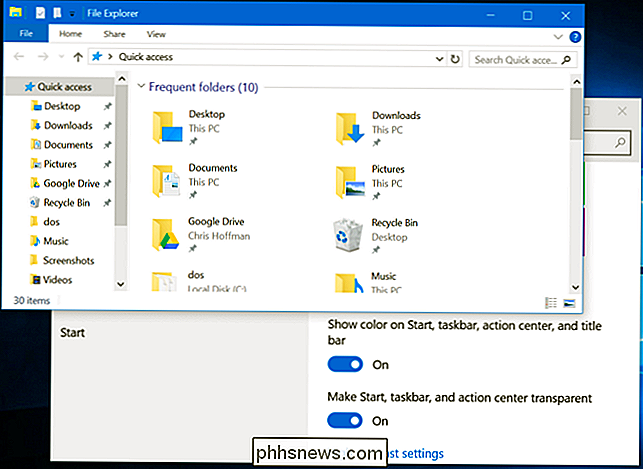
SUSIJĘS: Kaip gauti spalvoto lango antraščių juostas "Windows 10" (vietoj balto)
Pavadinimų juostos "Windows 10" langai pagal nutylėjimą yra balti. Bet tai nuobodu! Laimei, naujausia "Windows 10" versija leidžia jums pridėti šiek tiek spalvų pavadinimų juostose nustatymuose, leidžianti padaryti jūsų darbalaukį šiek tiek daugiau kaip "Windows 7". Tiesiog eikite į "Nustatymai"> "Nustatymai"> "Spalvos", kad juos pakeistumėte. Čia galite sužinoti daugiau apie spalvų nustatymus.
Pašalinkite "Cortana Box" ir užduočių rodymo mygtuką iš užduočių juostos
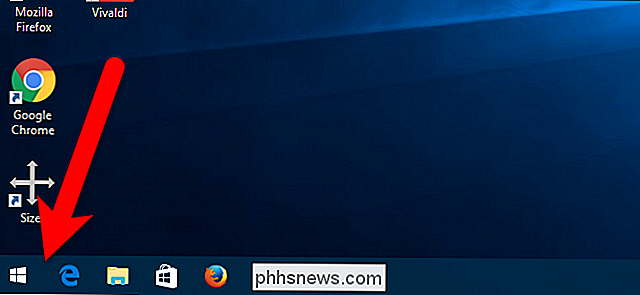
SUSIJĘS: Kaip slėpti "Search / Cortana" ir užduočių rodymo mygtuką "Windows 10 užduočių juostoje
"Windows 7" meniu "Pradėti" meniu įtrauktas paieškos laukelis. "Windows 10" šis paieškos laukelis buvo perkeltas į užduočių juostą ir integruotas į "Cortana" (asmeninis asistentas), o užduočių juostoje buvo pridėtas mygtukas Task View (virtualių darbastalių). "Cortana" ar "Task View" nebuvo galima naudoti "Windows 7". Taigi, norint tęsti konvertavimą į "Windows 7" funkciją, galite pašalinti abu iš jų iš užduočių juostos - tiesiog reikia paspausti dešiniuoju pelės mygtuku ant užduočių juostos. Išjunkite "Rodyti užduočių peržiūros mygtuką" ir eikite į "Cortana"> Paslėpta.
Išjunkite veiksmų centrą
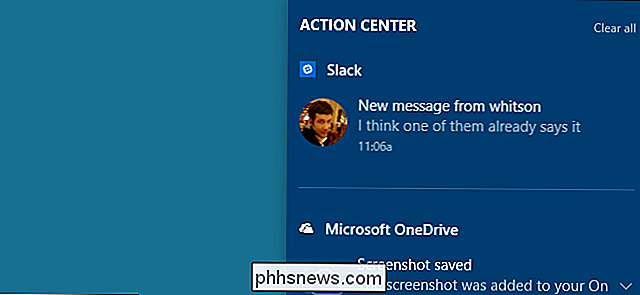
"Action Center" yra nauja "Windows 10" funkcija, kuri yra pasiekiama spustelėdami pranešimo burbuliuką dešinėje užduočių juostos pusėje . Tai patogu žiūrėti visus neseniai pateiktus pranešimus, kuriuos galėjote praleisti, ir, atvirkščiai, manome, kad tai verta palaikyti, tai yra vienas iš naudingesnių "Windows 10" atnaujinimų. Tačiau jei jūs tikrai norite atsikratyti jo, galite išjungti "Action Center" eikite į "Nustatymai"> "Sistema"> "Pranešimai ir veiksmai" ir spustelėkite "Įjungti arba išjungti sistemos piktogramas". Iš ten galite išjungti "Action Center" naudodami paprastą slankiklį.
Jūs vis tiek pamatysite įspėjamuosius pranešimus virš savo sistemos dėklo. Jūs tiesiog negalėsite juos peržiūrėti po to, kai praleidžiate juos.
Prisijunkite naudodami vietinę paskyrą, o ne "Microsoft" paskyrą
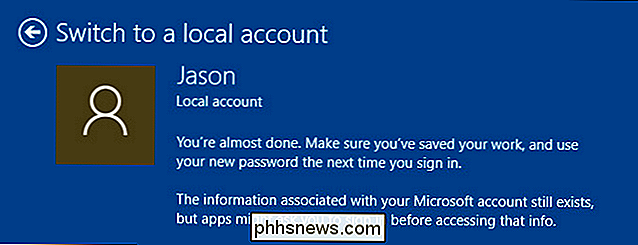
Nuo "Windows 8" jūsų "Windows" paskyra susieta su "Microsoft" paskyra pagal nutylėjimą, o tai reiškia, kad prisijungiate prie savo kompiuterio naudodami "Microsoft" el. pašto adresą ir slaptažodį. Jei norite grįžti prie vietinės paskyros, kaip ir jūs, naudodami "Windows 7", galite grąžinti savo "Windows 10" paskyrą vietinei, naudodami šias instrukcijas. Taip pat galite sukurti naują vietinę paskyrą, kuri nėra susieta su jūsų "Microsoft" paskyra, jei norite.
Žaisk žaidimus kaip "Solitaire" ir "Minesweeper be skelbimų"
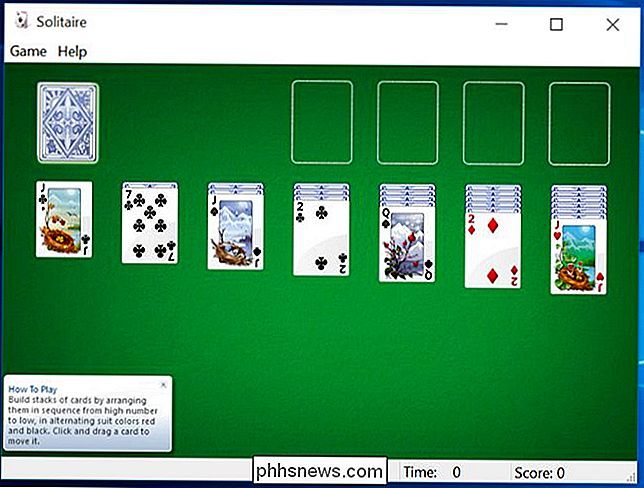
SUSIJĘS: Jums nereikia mokėti 20 JAV dolerių a "Windows 10" "Solitaire" ir "Minesweeper" metai
"Windows 7" populiarūs nemokami žaidimai, tokie kaip "Solitaire" ir "Minesweeper", buvo pašalinti sistemoje "Windows 8". "Windows 10" apima "Microsoft Solitaire Collection" programą, tačiau žaidimas parodys jums reklaminius skelbimus ir pilnas ekrano vaizdo reklamos, užpuls jus už 20 JAV dolerių per metus, kad gautumėte nemokamas versijas. Laimei, čia yra daug nemokamų (ir be skelbimų) šių populiarių žaidimų versijų. Patikrinkite šį vadovą keliems iš mūsų mėgstamiausių.
Išjungti ekrano užraktą ("Windows 10 Enterprise")

SUSIJUSIOS: Kaip išjungti ekrano užrakinimą sistemoje "Windows 8", nenaudojant grupės politikos
Užrakto ekranas yra gražus, bet iš tikrųjų yra labiau jautrus ekranas. funkcija. Tai nėra tikrai reikalinga ar ypač naudinga darbalaukyje. Taip buvo tuo atveju, jei naudojate bet kurią "Windows 10" versiją, galite išjungti užrakto ekraną. Tačiau nuo "Windows 10" jubiliejaus atnaujinimo galite užrakinti ekraną tik jei naudojate "Windows 10 Enterprise". Taigi, jei naudojate bet kurią kitą "Windows 10" versiją, šiuo metu esate užrakto ekranas.
Lengvai pasiekiamas "Classic" pritaikymo langas
Pagal numatytuosius nustatymus dešiniuoju pelės klavišu spustelėję "Windows 10" stalinį kompiuterį ir pasirinkite "Individualizuoti", jūs pateksite į naują "Personalizavimo" skiltį "PC Settings". Tačiau langas "Personalizavimas" iš "Windows 7" vis dar pasiekiamas valdymo skydelyje. Galite pridėti nuorodą į darbalaukį, kad galėtumėte greitai pasiekti klasikinį "Personalizavimo" langą, jei norite.
Dešiniuoju pelės mygtuku spustelėkite darbalaukį ir iššokančio meniu pasirinkite "Naujas> aplankas".
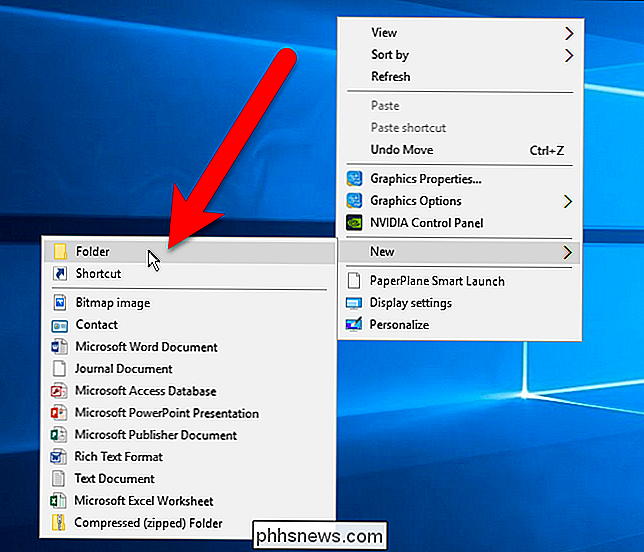
Nukopijuokite ir įklijuokite šį tekstą į aplanko pavadinimą ir paspauskite Enter.
Personalizavimas. {ED834ED6-4B5A-4bfe-8F11-A626DCB6A921}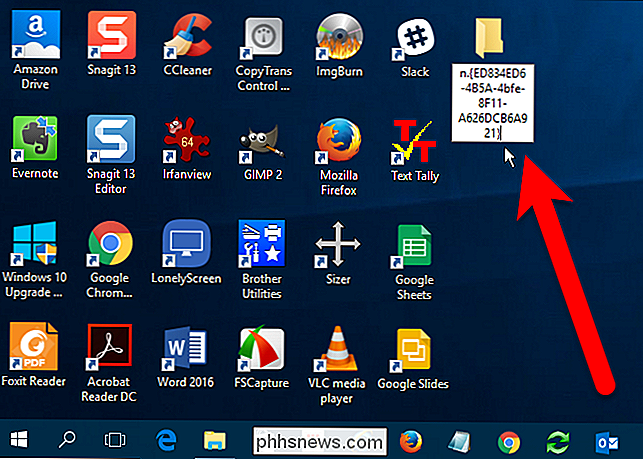
Piktograma keičia į personalizavimo piktogramą, o aplanko pavadinimas taip pat keičia į personalizavimą. Dukart spustelėkite šią piktogramą, kad pasiektumėte "Classic" langą "Personalizavimas" valdymo skydelyje.
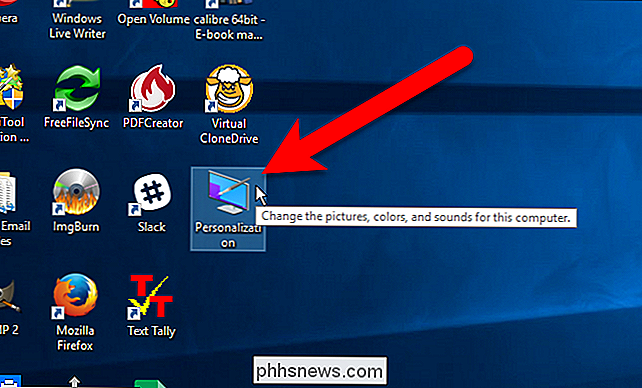
Ne taip gerai, kaip spustelėti dešiniuoju pelės klavišu, bet bent jau turite greitą nuorodą.
Nustatykite "Windows 7" tapetą kaip savo Darbalaukio fonas

Paskutinis, bet ne mažiau svarbu, galite pakeisti darbalaukio foną į klasikinį "Windows 7" ekrano užsklandą. Galite patraukti jį čia - tiesiog dešiniuoju pelės mygtuku spustelėkite vaizdą ir išsaugokite jį kur nors kompiuteryje. Tada dešiniuoju pelės klavišu spustelėkite paveikslėlį "File Explorer" ir pasirinkite "Nustatyti kaip darbalaukio foną".
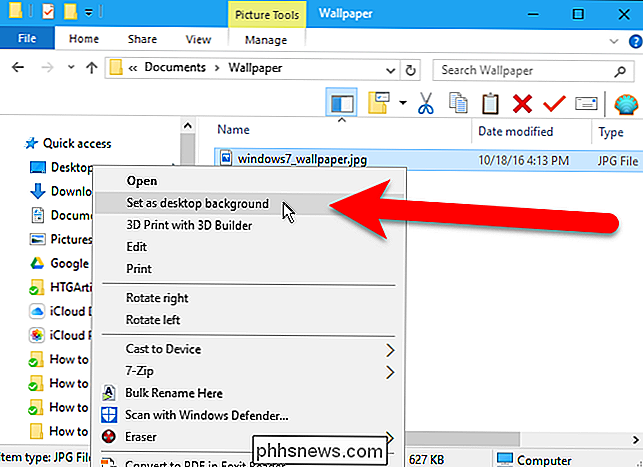
Dabar galite apsimesti, kad niekada nebuvo naujovinta į "Windows 10", bent jau tol, kol "Microsoft" išstumtų "Windows 10" atnaujinimus.

Kaip peržiūrėti kitus pranešimus, kai sukuriate naują "iOS" laiške
Ar jūs kada nors kuriate naują pranešimą "iOS" pašte, kai reikia grįžti į ankstesnį el. Laišką? Vietoj to, kad išsaugotumėte naują pranešimą kaip juodraštį, tiesiog jį nubraukite. Jei kuriate naują pranešimą ir turite peržiūrėti senesnius pranešimus, tiesiog vilkite naujos žinutės antraštės juostą žemyn link ekrano apačioje, kad galėtumėte jį perkelti.

Įdiekite skirtingas dvejetainių monitorių fonus "Windows 7"
Jei vis tiek naudojate "Windows 7", nes nekenčiu "Windows 8" ir naudojate daugiau nei vieną monitorių, greičiausiai susiduriate su apribojimais, kad negalite naudoti skirtingų ekrano užsklandų. "Windows 8" iš tikrųjų turi nemažai puikių funkcijų dviem ar daugiau monitorių nustatymų, tačiau kol jie neištaisys visų paleidimo ekrano / "No-Start-Button" problemų, žmonės netrukus nebus migruojami.Laimei, yra keletas



